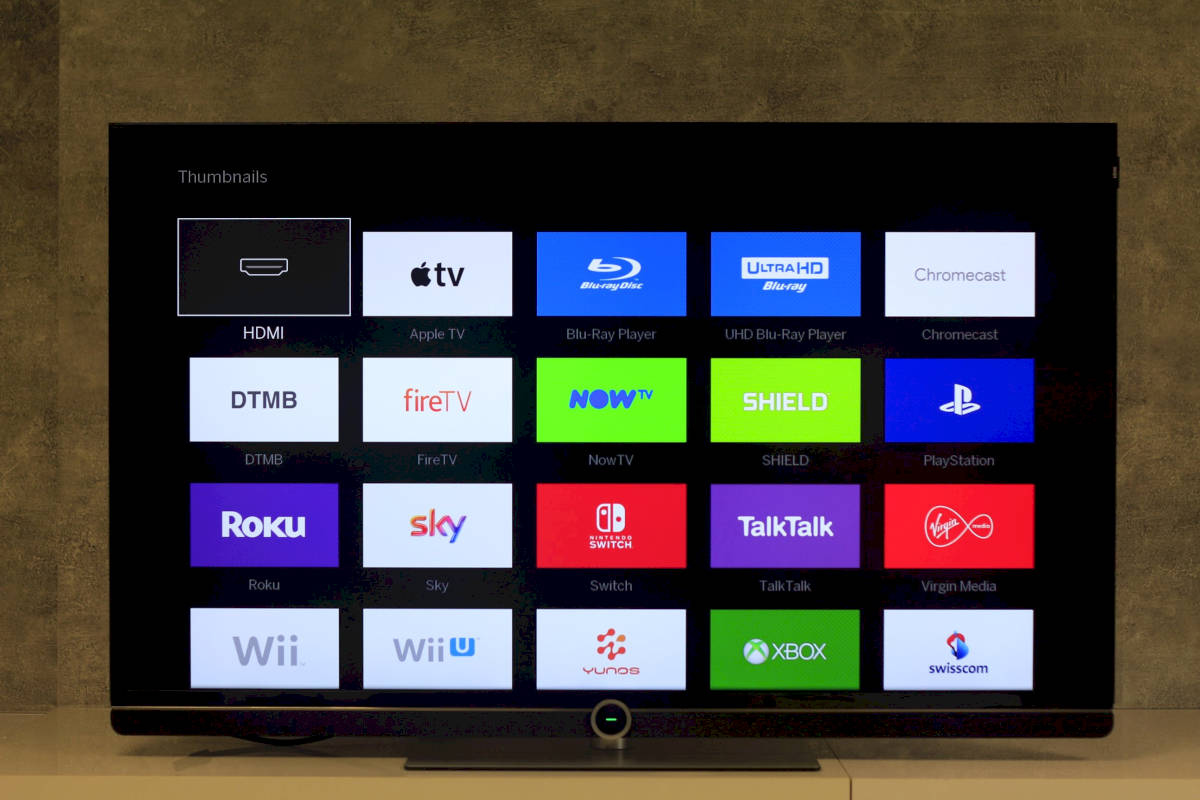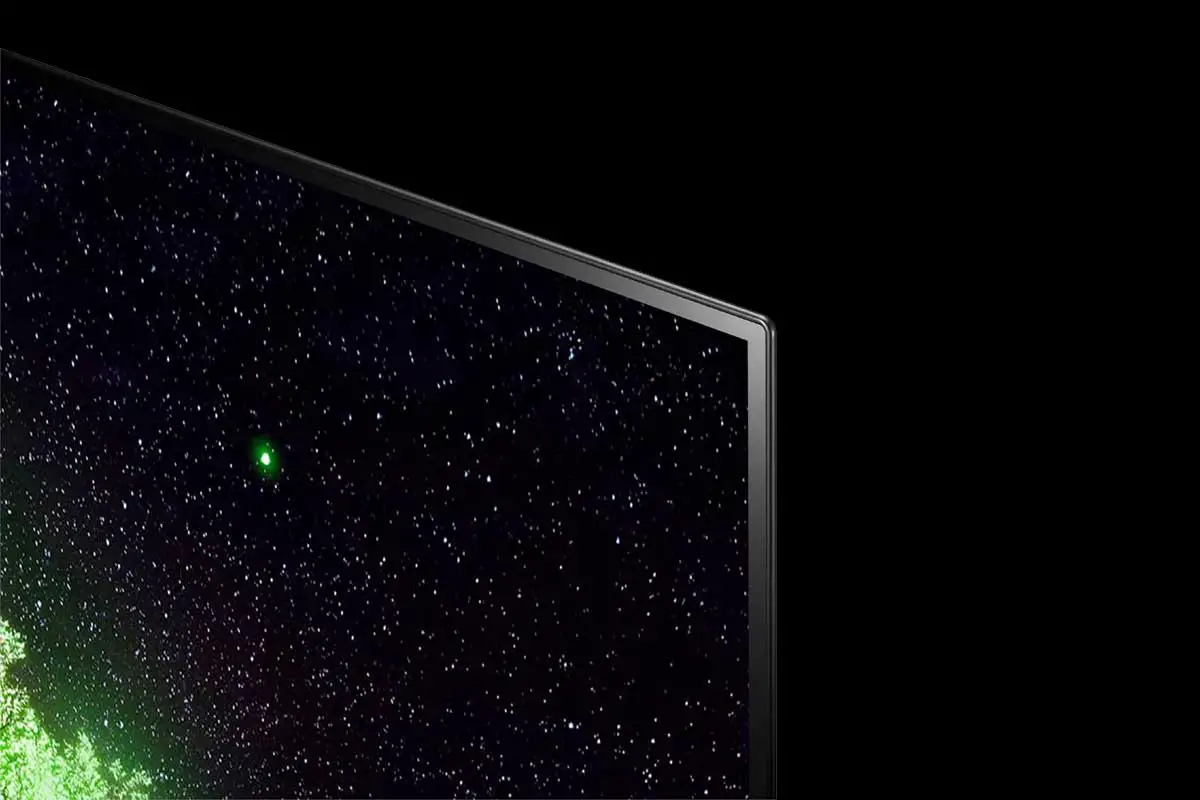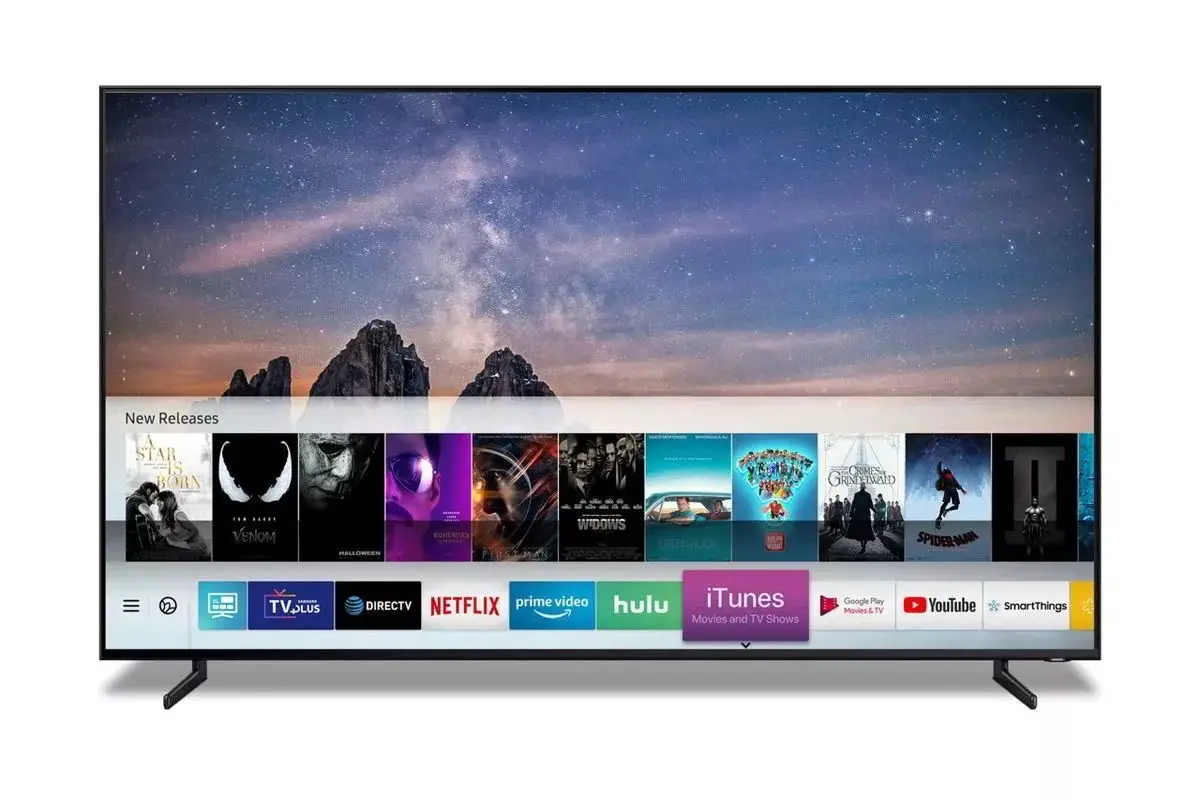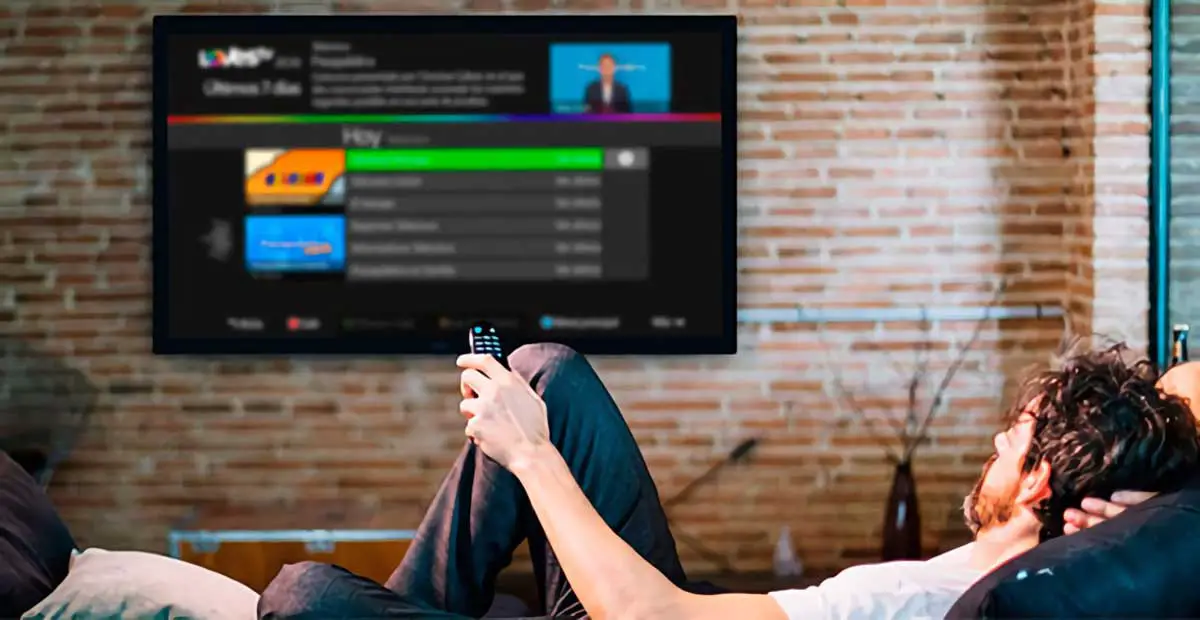Ahora que el Segundo Dividendo Digital está llegando a su fin, las emisiones tradicionales de TDT comenzarán a emitirse en diferentes frecuencias. Esto nos obliga a volver a sintonizar los canales de televisión, ya que la mayoría de los grupos Dejarán de transmitir su señal en la frecuencia habitual a partir del 31 de octubreEn televisores LG, este proceso es realmente sencillo, aunque requiere cierta intervención del usuario, ya que el reseteo no se realiza de forma manual. Esta vez le mostraremos cómo sintonizar y sintonizar manualmente la computadora a los canales en un televisor LG.
¿De qué sirve un sitio web si simplemente se «combina» con todo lo demás?
En primer lugar, ¿cómo reinicio los canales en un televisor LG?
Antes de comenzar a ordenar los canales en el televisor LG, debemos restablecerlos para encontrar todas las grabaciones que han comenzado a transmitirse en la nueva frecuencia. Lo primero que debemos hacer para volver a sintonizar los canales es presione el botón en el control remoto correspondiente a una rueda dentada, junto a la cruz del volante. También podemos hacer clic en el botón Inicio y luego en la sección Configuración que aparecerá en la pantalla.
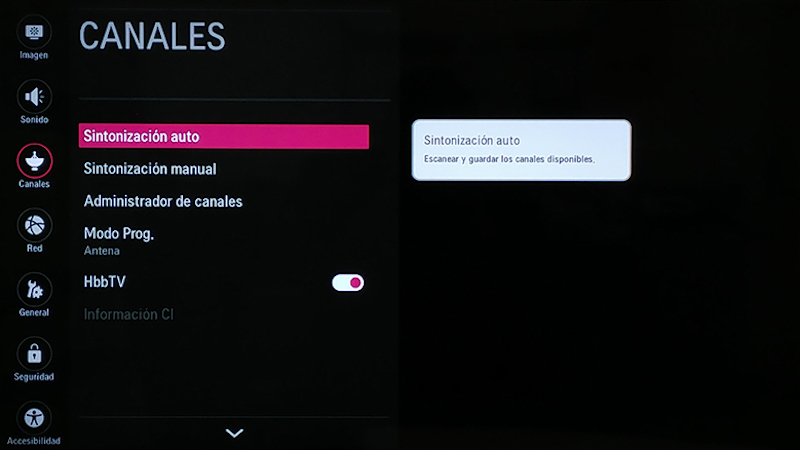
En el menú Configuración de LG, Iremos al apartado de Canales y más concretamente a la opción Auto TuningEl sistema Now nos permitirá seleccionar la fuente de sintonización, aunque la que nos interesa es la Antena. Finalmente haremos clic en Búsqueda solo digital.
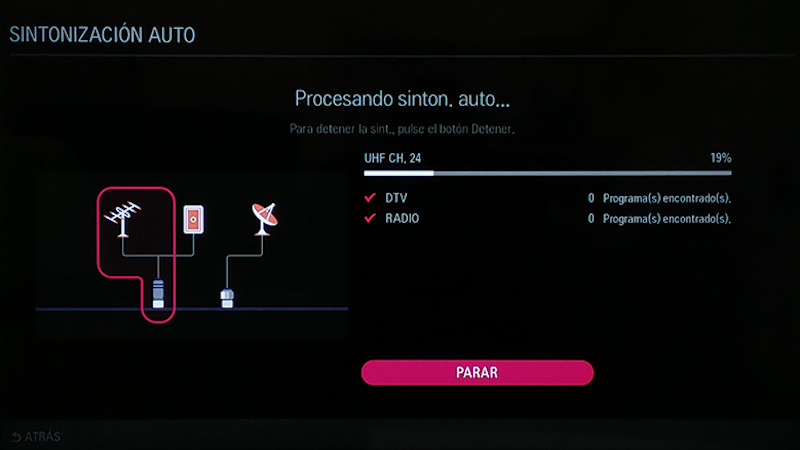
Cuando el sistema haya completado la reconexión de todos los canales, haga clic en Finalizar para guardar la nueva lista en el registro de LG.
Para que pueda ordenar los canales manualmente en su televisor LG
Después de restablecer los canales en el televisor LG, el siguiente paso es ordenarlos manualmente.
El procedimiento es similar al que acabamos de describir, ya que tendremos que referirnos nuevamente a la sección Canales en Configuración de WebOS. En la sección de Gestión de Canales haremos clic en Editar todos los programas para editar la lista de canales existente. El siguiente paso será elegir cómo queremos ordenar los canales: Editar número de canal o Mover varios canales.
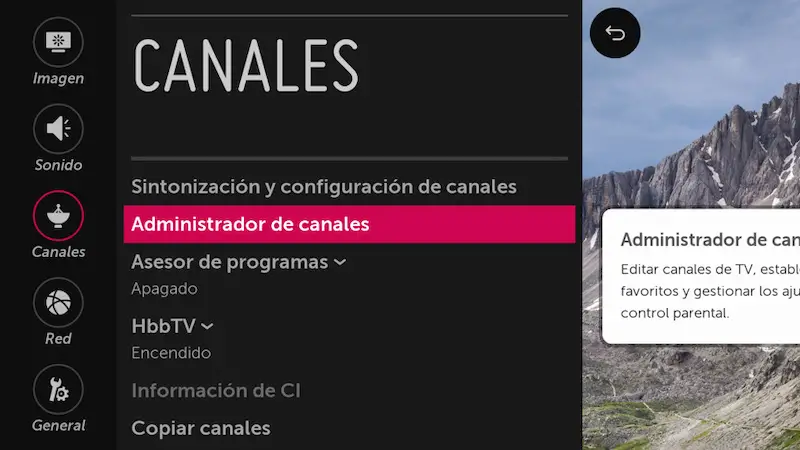
Idealmente, seleccione la segunda opción para reorganizar varios canales a la vez. El asistente ahora nos mostrará una lista de todos los canales que se guardaron previamente. Para cambiar un canal numérico, haga clic en ese canal. Luego el sistema abrirá una ventana emergente en la que debemos indicar el número de canal que queremos asignarle.
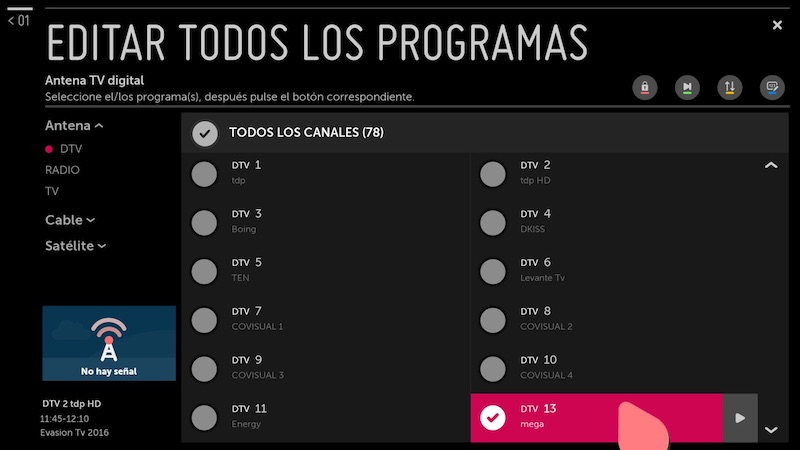
En caso de que coincida con un registro existente, los números se intercambiarán entre síPor ejemplo, si queremos asignar el número 3 a Antena 3 y el disco lo ocupa Telecinco, el número de Telecinco ocupará el lugar de Antena 3 al principio. Si queremos asignar un nuevo número a Telecinco, el proceso es prácticamente idéntico. También podemos pedir varios canales a la vez. Suficiente de mi resaltar varios canales al seleccionar suscripciones para asignarles un número a la cuadrícula.
Ocuparán automáticamente el registro de canales asignados cuando se vuelva a conectar el televisor, a menos que intercambiemos los números ocupados por otros canales con los mismos canales que hayamos seleccionado.
Las ventas de televisores se disparan en España a pesar del coronavirus
los